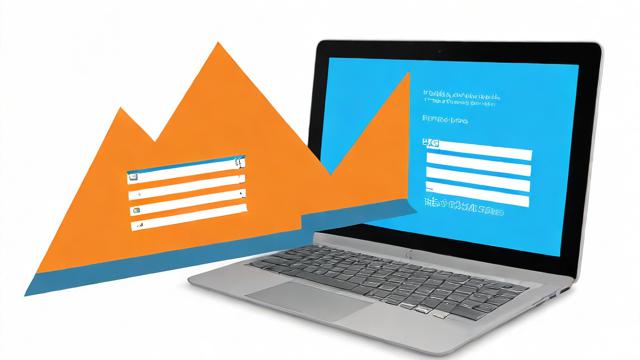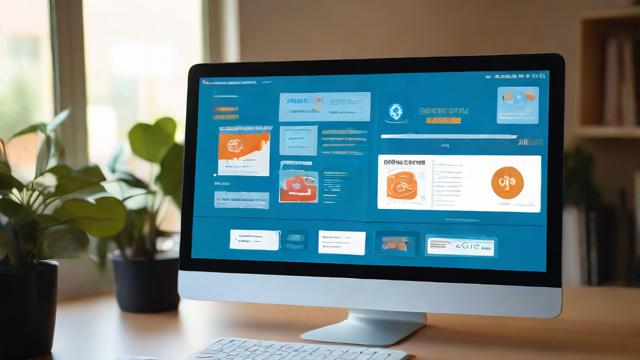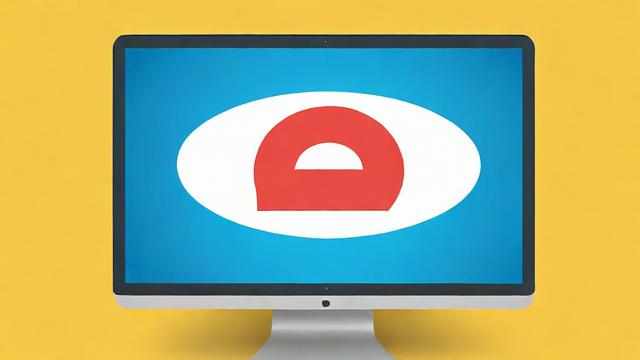电脑玩游戏卡屏怎么办?常见原因与解决方法
游戏卡屏是许多玩家都遇到过的问题,尤其是配置不够或系统优化不佳的电脑更容易出现这种情况,画面突然卡顿、帧率骤降,甚至直接卡死,不仅影响游戏体验,还可能让你在关键时刻输掉比赛,究竟是什么原因导致电脑打游戏卡屏?又该如何解决呢?
硬件性能不足

游戏对电脑硬件的要求越来越高,如果你的电脑配置较低,运行大型游戏时容易出现卡屏,以下几个硬件因素尤其关键:
(1)显卡性能不足
显卡是决定游戏流畅度的核心硬件,如果显卡性能较弱,无法满足游戏的高画质需求,就会出现帧率下降、画面卡顿的情况,用入门级显卡运行《赛博朋克2077》这类高画质游戏,几乎必然卡屏。

解决方法:
- 降低游戏画质设置,关闭抗锯齿、阴影、动态模糊等特效。
- 升级显卡,选择性能更强的型号,如NVIDIA RTX 4060或AMD RX 7600。
(2)CPU瓶颈
CPU负责处理游戏逻辑和物理计算,如果CPU性能不足,即使显卡够强,也可能导致卡顿,一些大型开放世界游戏(如《艾尔登法环》)对CPU的要求较高,老旧CPU可能无法胜任。
解决方法:
- 检查任务管理器,如果CPU占用率长期接近100%,说明CPU是瓶颈。
- 关闭后台不必要的程序,减少CPU负担。
- 考虑升级CPU,选择更高主频或多核心的型号。
(3)内存不足
游戏运行时需要占用大量内存,如果内存容量不足,系统会频繁使用硬盘作为虚拟内存,导致严重卡顿,8GB内存运行《绝地求生》时可能不够用。
解决方法:
- 增加内存条,建议至少16GB,大型游戏最好32GB。
- 关闭不必要的后台应用,减少内存占用。
(4)硬盘速度慢
传统机械硬盘(HDD)的读取速度远低于固态硬盘(SSD),如果游戏安装在HDD上,加载场景时可能出现卡顿。
解决方法:
- 将游戏安装在SSD上,提升加载速度。
- 如果预算允许,升级至NVMe SSD,速度更快。
系统与驱动问题
即使硬件足够,系统优化不佳或驱动不兼容也可能导致卡屏。
(1)显卡驱动未更新
显卡厂商会不断优化驱动以提高游戏性能,如果驱动版本过旧,可能导致游戏运行不稳定。
解决方法:
- 前往NVIDIA或AMD官网下载最新驱动。
- 使用GeForce Experience或AMD Adrenalin软件自动更新。
(2)系统后台占用过高
Windows系统在后台可能运行大量服务,占用CPU和内存资源,影响游戏性能。
解决方法:
- 按
Ctrl+Shift+Esc打开任务管理器,结束不必要的进程。 - 在“设置→游戏→游戏模式”中开启游戏模式,减少后台干扰。
(3)系统版本过旧
老版本Windows可能缺少对新游戏的支持,导致兼容性问题。
解决方法:
- 升级至最新版Windows 10或11。
- 确保系统已安装所有重要更新。
游戏设置与优化

游戏本身的设置也会影响流畅度,合理的调整可以大幅减少卡屏。
(1)分辨率与画质设置
高分辨率(如4K)和高画质会大幅增加显卡负担,如果硬件跟不上,就会卡顿。
解决方法:
- 降低分辨率(如从4K降至1080p)。
- 调低画质预设,关闭垂直同步(VSync)。
(2)帧率限制
部分游戏默认开启帧率限制,可能导致帧数不稳定。
解决方法:
- 在游戏设置中关闭帧率限制,或设置为显示器支持的刷新率。
- 使用NVIDIA控制面板或AMD软件优化帧率控制。
(3)游戏优化补丁
一些游戏刚发布时可能存在优化问题,后续补丁会修复。
解决方法:
- 确保游戏已更新至最新版本。
- 关注官方公告,查看是否有性能优化补丁。
散热问题
电脑长时间高负荷运行会导致硬件过热,触发降频保护,从而降低性能。
解决方法:
- 清理机箱灰尘,确保散热风道畅通。
- 更换更好的散热器,如塔式风冷或水冷。
- 使用监控软件(如HWMonitor)检查CPU和显卡温度,超过90°C需注意。
网络延迟导致的“假卡屏”
在线游戏卡顿有时并非硬件问题,而是网络延迟(高Ping)造成的。
解决方法:
- 使用有线网络代替Wi-Fi,减少延迟。
- 关闭占用带宽的应用(如下载、视频流)。
- 选择离你较近的游戏服务器。
游戏卡屏的原因多种多样,但大多数情况下都可以通过硬件升级、系统优化或调整游戏设置来解决,如果你的电脑仍然频繁卡顿,建议检查硬件健康状况,必要时寻求专业帮助。
作者:豆面本文地址:https://www.jerry.net.cn/jdzx/42945.html发布于 2025-04-03 02:46:56
文章转载或复制请以超链接形式并注明出处杰瑞科技发展有限公司